Google Play Music: что это такое, как установить на телефон и залить свою музыку в облако?
Совсем недавно случилось событие, которое так ждали наши меломаны – в России официально заработал сервис Google Play Music.
Как страстный меломан тоже решил протестировать этот сервис, и делюсь впечатлениями. Есть много плюсов, но и не без проблем, как говорится.
Что такое Google Play Музыка?
Это новомодный облачный сервис, который позволяет получить доступ к миллионам лицензионных музыкальных треков с мобильного телефона и с обычного компьютера.
Конечно, в первую очередь этот проект создавался как сервис для мобильных устройств под управлением Android, а не для PC.
Проект удобный, интересный, но на данный момент жутко тормозит. Надеюсь, эти тормоза со временем исчезнут, и связываю это явление с перегруженностью серверов и наплывом первых пользователей.
Почему понравилось?
Я уже неоднократно писал на блоге, что уважаю авторские права и использую только лицензионный софт и музыку. Здесь же за весьма разумную плату дается доступ к огромной музыкальной библиотеке.
Не нужно “грабить” диски, конвертировать их в MP3, заливать в память телефона и.т.д и.т.п.
Конечно, можно выделить время и перенести мою коллекцию с компьютера и CD в телефон… Но если честно, у меня нет на это ни времени ни желания. Мне просто хочется включить телефон, нажать пару кнопок, и слушать любимую музыку без всяких заморочек с флешками и прочими проводами.
Сколько стоит?
На данный момент дают 30 дней бесплатного периода, после которого включится помесячная абонентская плата = 169 руб. в месяц.
Если учесть, что стоимость обычного альбома в магазине может доходить до 1000 руб. и выше, то можно сказать, что такая цена просто божеская. Но нужно понимать, что для использования GPM потребуется доступ в Интернет и лучше подключаться через Wi-Fi или подключить опцию безлимитного доступа в сеть. Сейчас такая опция стоит от 3 рублей в сутки.
У меня такая опция подключена давным-давно.
Важно понимать, что за 169 руб/месяц Вы получите возможность слушать музыку из облака, но не скачивать. Если хотите скачать, то придется покупать отдельно. Стоимость одного альбома составляет около 100-200 рублей. Но можно покупать отдельные треки за 10-20 рублей.
В принципе, никто не мешает залить ранее купленную музыку в облако Гугл Плей Музыка, но не более 20 000 треков.
Как установить?
Заходим в Play Market и устанавливаем :- )
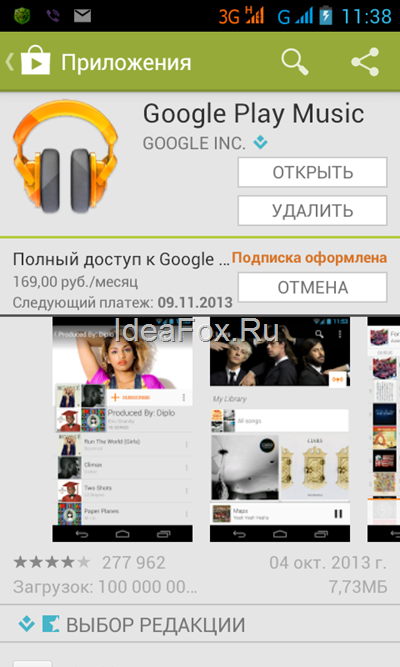
Обратите внимание, что до 15 ноября дают 30 дней бесплатного периода. Этого срока более чем достаточно для принятия решения о дальнейшем использовании сервиса.
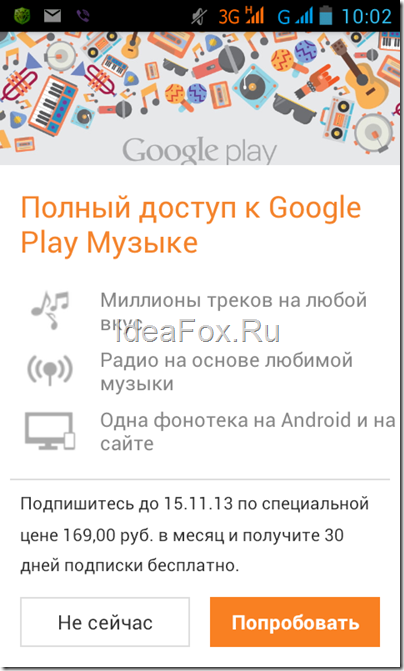
После того, как нажмете на кнопку “Попробовать”, увидите следующее сообщение:
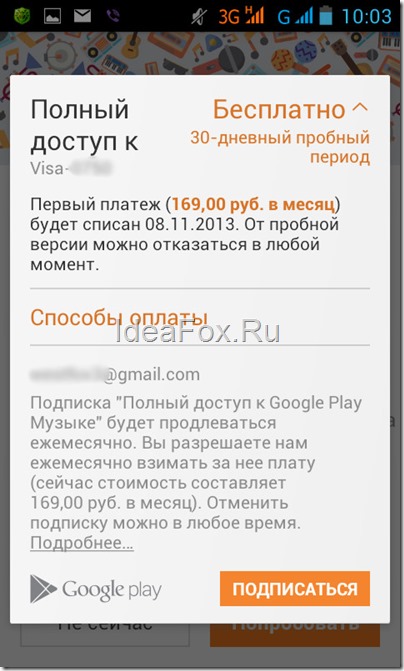
Не забудьте отменить подписку, если качество/цена не устроит. В противном случае с Вашей карты начнут ежемесячно списывать абонентскую плату!
Главное окно GPM. Очень простой интерфейс, в котором невозможно заблудиться : )
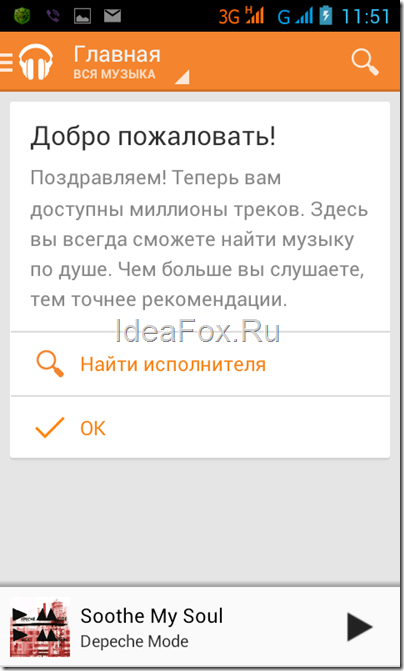
В строке поиска ищем нужную песню. Я вот захотел послушать “I Feel Good” великого Джеймса Брауна. Гениальная песня : )
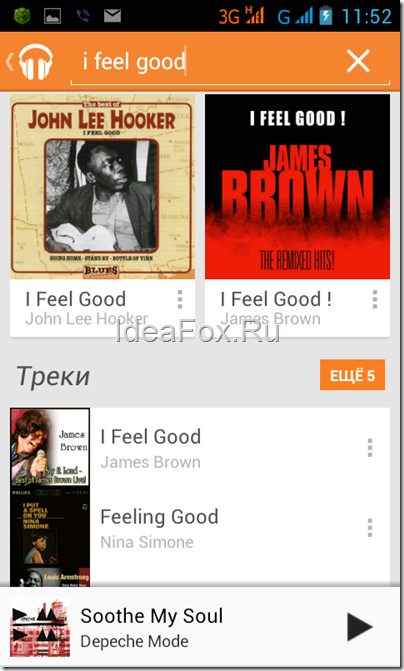
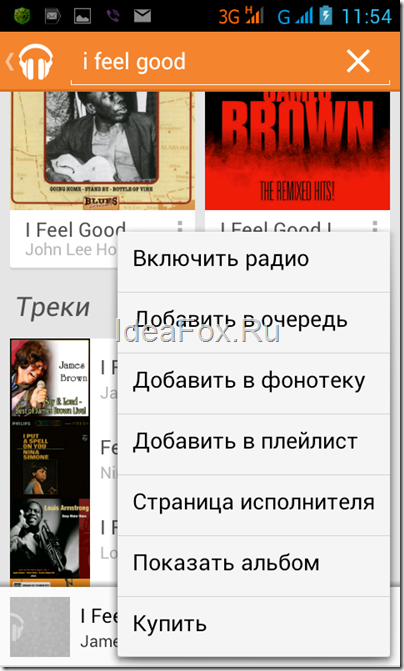
Трек который понравился, можно добавить в плейлист, чтобы потом не искать его снова и снова :- ).
Ради интереса я купил трек “I feel good” аж за 10 рублей!
Как настройть Гугл Плей Музыка?
Показываю скриншоты настроек сервиса. Все понятно, рассусоливать не буду :- )

Именно здесь можно отключить абонентскую подписку.
Я еще эквалайзер настроил по своему вкусу
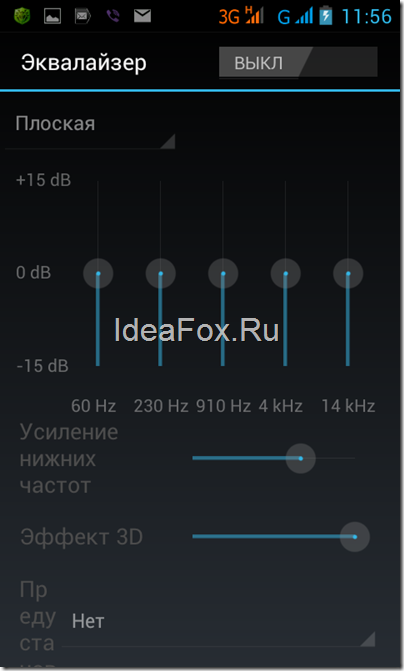
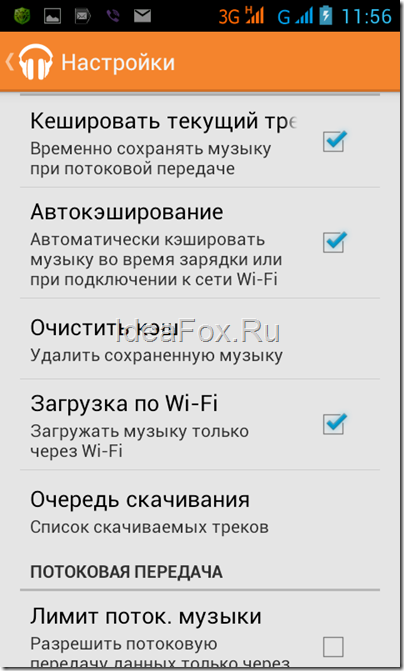
Здесь ничего не трогал.
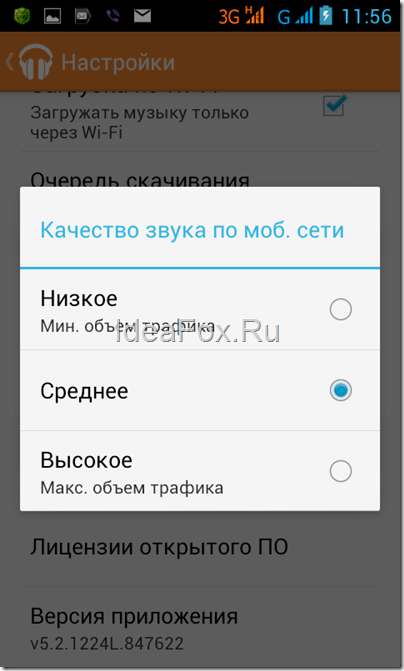
А вот здесь рекомендую выставить степень сжатия музыки. Если будете слушать через WI-FI, то можно установить “Высокое” качество.
Как закачать собственную музыку с компьютера на Google Play Music?
Понятно, что в глухом лесу нет скоростного интернета.
Для таких случаев предусмотрена загрузка собственных треков в облако и на телефон. Причем синхронизация произойдет автоматически, для всех ваших устройств под управлением Андроид.
То есть, один раз закачали в облако Вашу коллекцию, и она автоматически появится на Вашем планшете или телефонах. Естественно, Вы должны использовать одну и ту же учетную запись Google на Ваших устройствах.
Итак, что нужно сделать:
1. Заходим с обычного компьютера в Google Play.
Вводим данные своей учетной записи, которую используете на смартфоне!
И нажимаем на значок с наушниками.
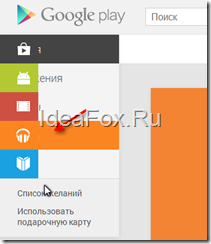
2. Нажимаем на кнопку “Пополнить фонотеку”
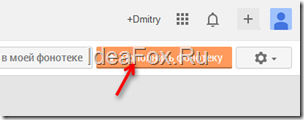
3. Нам предлагают установить программу для загрузки нашей музыкальной коллекции в облако.
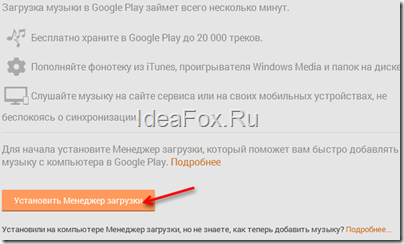
После установки видим простой менеджер загрузки под названием Music Manager:
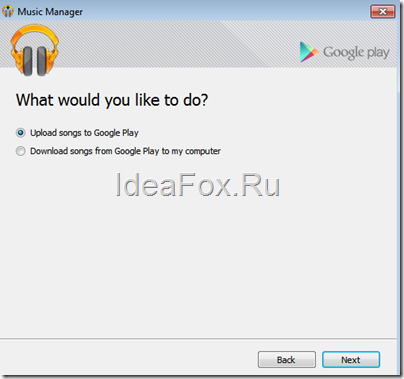
Он позволяет скачивать музыку из облака и, конечно, заливать ее туда же. Скачивать на компьютер дает только купленные треки.
Я выбрал вариант загрузки музыки в GPM
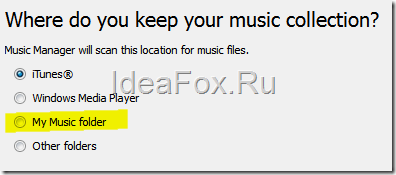
И закачал альбом культовой английской группы “Blur”, который автоматически появится на телефоне после синхронизации.

Обратите внимание, что в облако GPM можно закачать не более 20 000 треков.
Итоги :- )
Если честно, не думаю, что этот сервис будет популярен в России. Учитывая страстную любовь наших граждан к халяве во всех проявлениях, можно сказать, что им будут пользоваться люди, которые ценят удобства и меломаны, которые не будут жмотиться из-за 169 рублей в месяц.
Но в целом, повторюсь, очень удобный сервис, которым приятно пользоваться.
Еще про полезные сервисы:
- Kakao Talk–еще один превосходный сервис бесплатного общения для мобильных телефонов
- Line: Free Calls & Messages – что это такое и как общаться с друзьями по телефону или с компьютера бесплатно!
Сервисы Google на смартфоне — что это и зачем нужно?
На большинстве смартфонов под управлением Android по умолчанию установлены сервисы Google. Это набор приложений и функций, которые предназначены для предоставления дополнительных возможностей пользователям. Одно из преимуществ предустановленных приложений от Google в том, что они полностью совместимы с любым телефоном, на котором установлены. Поэтому количество вылетов, зависаний и других проблем с использованием будет минимально.
Но есть и обратная сторона: фоновые процессы Google могут расходовать заряд батареи, а сами приложения занимают место на телефоне. Кроме того, некоторые из сервисов практически не используются в России, поэтому часть пользователей не знает, зачем они нужны и можно ли их удалить. Подробнее о том, что такое сервисы Google на телефоне и зачем они нужны, рассказано в нашей статье.
- Google Поиск
- Google Chrome
- YouTube и YouTube Music
- Google Play Маркет
- Google Диск
- Gmail
- Google Duo
- Google Карты
- Google Фото
- Google Play Фильмы
- Google Keep
- Google Docs
- Какие сервисы можно отключить?
Google Поиск
Эта функция позволяет получать быстрый доступ к поисковой строке Google. В строке можно ввести как текстовый запрос, так и голосовой, нажав на значок микрофона. Чаще всего функция находится на главном экране в виде виджета, который можно удалить или перенести на другой экран. Однако сам Google поиск удалить с телефона не получится.
Google Chrome
Предустановленный браузер от Google, который нельзя удалить. Хотя в Play Маркет и доступна эта кнопка, но в случае этого приложения она отвечает только за удаление обновлений. Сам браузер можно лишь принудительно остановить. Многие пользователи жалуются, что Google Chrome занимает слишком много места на телефоне. Однако вес самого приложения небольшой. Забивает память только кэш, который можно очистить через управление приложениями в настройках телефона.
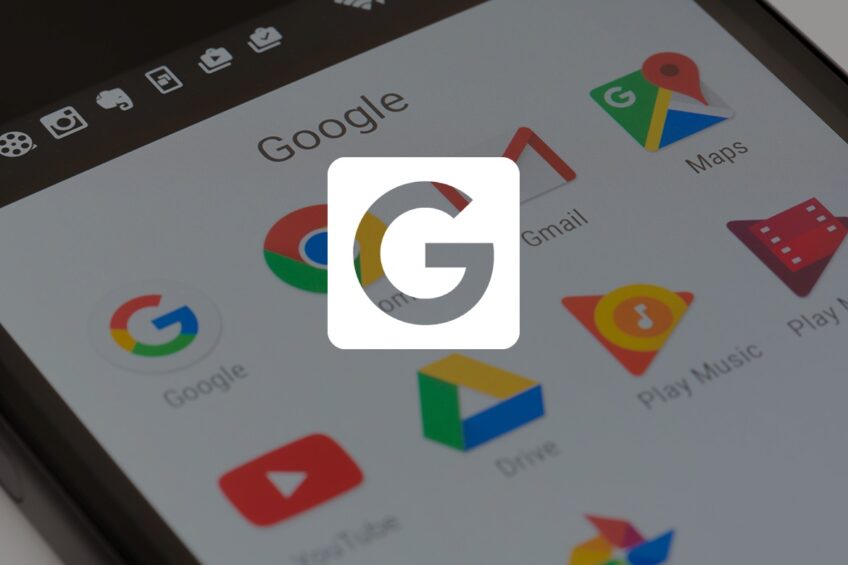
YouTube и YouTube Music
Популярные платформы, где пользователи могут выкладывать и просматривать видеоролики, а также клипы и альбомы музыкантов. YouTube – стандартное приложение, и удалить его нельзя. YouTube Music, предоставляющий доступ к музыкальным композициям и видео, легко удалить как через Play Маркет, так и через настройки телефона.
Google Play Маркет
Официальный магазин приложений от Google, где можно найти и скачать практически любую программу. Все официальные приложения компаний (например, банков) для пользователей Android публикуются здесь. Удалить его можно только при помощи root-прав. Если пользователь это сделает, то он потеряет доступ к магазину, а скачивать приложения ему придется из других, менее надежных источников.
Google Диск
Google Диск (Google Drive) – это облачное хранилище, куда пользователь может перенести файлы (такие как фотографии, видео и т.д.), чтобы они не занимали место на телефоне. В бесплатной версии доступно 15 ГБ свободного пространства. Google Диск можно удалить, если пользователю не нужно облачное хранилище. Однако особого смысла в этом нет, так как размер приложения едва превышает 100 Мб даже при активном использовании.
Gmail
Предустановленный сервис электронной почты, с помощью которой пользователь может быстро отправлять и получать письма с телефона. Это системное приложение, поэтому его нельзя удалить. В настройках приложений Gmail можно принудительно остановить, а в Play Маркет – удалить все обновления.
Google Duo
Встроенный видеочат от Google, с помощью которого пользователи могут совершать и принимать видеозвонки. В России им редко пользуются, поэтому многие пользователи интересуются, можно ли удалить Google Duo и как это сделать. Видеочат может быть предустановлен на телефоне, однако он не является системным приложением. Поэтому его можно удалить так же, как и любую другую программу – через настройки приложений или через Play Маркет.
Google Карты
Карты от Google – это не только навигатор. Это целый набор приложений, с помощью которого другие разработчики могут встраивать в свои программы карты местности. Удалить их без получения root-прав не получится, так как это системное приложение.
Google Фото
Это сервис, позволяющий хранить фотографии с любых устройств, где подключен один аккаунт Google. Это также облачное хранилище, которое делит общий размер (15 ГБ) с Google Диском, но специализируется только на хранении изображений. Google Фото можно удалить с телефона через настройки или магазин приложений.
Google Play Фильмы
Онлайн-кинотеатр от Google, где пользователи могут купить или арендовать фильм для просмотра. Также с помощью этого приложения можно транслировать фильм с телефона на экран телевизора. Это не системное приложение, поэтому его можно без опаски удалить.
Google Keep
Сервис, позволяющий создавать заметки и ярлыки. Его преимущество в том, что в отличие от многочисленных приложений для заметок, оно привязано к аккаунту Google, поэтому при потере или поломке телефона записи не потеряются. Google Keep – это также системная программа, а значит удалить ее без root-прав нельзя.
Google Docs
Google Документы – текстовый редактор, где можно создавать и редактировать документы, а также моментально предоставлять другим пользователям доступ к ним. Google Docs можно удалить через список всех приложений (там он называется «Документы») или через Play Маркет.
Какие сервисы можно отключить?
Таким образом, среди сервисов от Google, которые могут быть предустановлены на телефоне нельзя удалить следующие:
- Google (поиск)
- Google Chrome
- YouTube
- Google Play Маркет
- Gmail (почта)
- Google Карты
- Google Keep.
Для удаления этих сервисов необходимо получение root-прав, что может повлечь за собой определенные риски, такие как потеря гарантии на телефон или случайное удаление системных файлов, обеспечивающих работу мобильного устройства. Кроме того, удаление этих системных приложений означает, что пользователю придется самостоятельно искать аналоги этих программ, в безопасности которых будет сложно убедиться, если они не скачаны через Play Маркет.
Сервисы Google, которые можно удалить с телефона без root-прав:
- YouTube Music
- Google Диск
- Google Duo
- Google Фото
- Google Play Фильмы
- Google Docs
Google Play Музыка: все, что вам нужно знать

Google Music не получил такого же приема, как Spotify или Rdio, но в нем есть отличные функции потоковой передачи музыки. Читайте дальше, чтобы узнать, может ли Google Play Music стать для вас стриминговым сервисом.
Сочетая онлайн-хранилище для вашей личной музыкальной коллекции, дополнение для потоковой передачи и магазин цифровой музыки, Google Play Music, похоже, обладает всеми функциями, необходимыми для того, чтобы сделать его большим. Тем не менее, учитывая конкуренцию со стороны таких компаний, как Spotify, Rdio и, возможно, через несколько месяцев, Apple, стоит ли выбирать сервис Google?
Google Play Music — онлайн-шкафчик и веб-плеер
Основой Google Play Music является его онлайн-хранилище, в котором вы можете хранить до 20 000 собственных мелодий, а затем транслировать их через веб-плеер в любое место. Подумайте об iTunes, но полностью основанном на облаке и браузере.
Загрузка песен на сервис безболезненна, хотя и занимает немного времени. Подобно iTunes Match, функция Google Scan and Match прослушивает фрагмент загружаемой песни, и если он находится в библиотеке Google, насчитывающей более 18 миллионов, он отказывается от этого процесса — просто использует уже доступную версию.
Что касается пользовательского интерфейса, веб-плеер Google Play Music плавный и красивый, усыпанный оранжевыми оттенками, обложками альбомов и особенно яркими снимками всех ваших любимых групп и исполнителей.
Google Play Музыка – Полный доступ
Теперь мы переходим к интересному. Поистине ужасное и нелепое название, Google Play Music All Access сочетает в себе ваш цифровой шкафчик с неограниченной потоковой передачей музыки в стиле Spotify, чтобы предоставить вам довольно заманчивый сервис. За 9,99 фунтов стерлингов в месяц — это немного дешевле, если вы зарегистрируетесь до середины сентября — вы получите доступ к миллионам песен, которые можно превратить в плейлисты и слушать столько раз, сколько вы хотите.
Пенни меньше десяти — это та же цена, которую взимает Spotify, но при этом вы получаете собственное приложение для своего компьютера вместе с потоковой передачей в браузере.
Полный доступ также дает вам интеллектуальные рекомендации по другим мелодиям, которые могут вам понравиться, созданные пользователями плейлисты и автономное хранилище в приложении Android.
Google Play Музыка – приложение для Android
В настоящее время доступно для Android, хотя версия для iOS была анонсирована на Google I/O, приложение Google Play Music отражает работу браузера на вашем смартфоне. Он обладает тем же набором функций, включая возможность потоковой передачи и загрузки загруженных вами песен и объединения их всех в ваши тщательно созданные плейлисты.
Если вы являетесь подписчиком All Access, вы также получаете неограниченный доступ без рекламы к библиотеке песен Google, которую также можно загрузить на ваше устройство, если вы хотите сохранить данные или послушать на трубе.
Как и в случае с браузерной версией, приложение плавное, яркое, и выбирать песни очень просто. Рекомендации также присутствуют, так что у вас всегда будет что-то новое для прослушивания.
Google Play Музыка – Радио
Много раз вы просматриваете свою музыкальную коллекцию и просто не хотите слушать что-либо из нее, поэтому Google включил удобную функцию радио, которая создает станцию музыки, которую, по его мнению, вы думаете. В этом нет ничего нового, в iTunes есть Genius, а в Spotify также есть функция радио, но приятно, что Google добавил ее. Доступное как в приложении, так и в браузере, Google Music Radio предназначено только для подписчиков с полным доступом, что гарантирует, что вы можете пропустить столько неподходящих песен, сколько захотите.
Apple вступает в моду на персонализированные радиостанции со своим iRadio, который снова транслирует определенные песни на устройства OSX и iOS. Разница в том, что вы не сможете выбирать определенные песни, да, и они настроены только для США при запуске.
Google Play Музыка – музыкальный магазин
Последним преимуществом Google Play Music является его музыкальный магазин, в основном такой же, как музыкальный магазин iTunes, позволяющий покупать цифровую музыку без DRM. Альбомы, кажется, стоят так же, как и у конкурентов — около 7,99 фунтов стерлингов, хотя некоторые новые релизы также стоили 4,99 фунтов стерлингов. Синглы также стоили 99 пенсов, чего и следовало ожидать.
Google Play Music – Собираетесь ли вы играть?
Google Play Music вместе с надстройкой All Access кажутся довольно перспективными, особенно с учетом сочетания ваших собственных мелодий с большой библиотекой Google. Хорошо продуманный, удобный браузер и мобильное приложение в сочетании с хорошим выбором музыки приравнивают Google Play Music к хорошо настроенному противнику для таких компаний, как Spotify и Apple. Однако, если вы не являетесь счастливым обладателем телефона Android, такого как HTC One или Nexus 4, этот сервис будет полезен только на вашем компьютере, что резко снижает его удобство использования.
Хотите попробовать сами? В настоящее время Google предлагает 30-дневную бесплатную пробную версию сервиса.
При подготовке материала использовались источники:
Google Play Music: что это такое, как установить на телефон и залить свою музыку в облако?
https://gadgetsnews.net/articals/servisy-google-na-smartfone-chto-eto-i-zachem-nuzhno/